Programmierer benötigen integrierte Entwicklungsumgebungen (IDEs), um ihren Code zum Leben zu erwecken. Es macht den Codierungs- oder Entwicklungsprozess einfacher, schneller und rationalisierter. Eine solche IDE ist PyCharm. Leider kann dies viel Platz auf Ihrem Computer beanspruchen. Daher möchten Sie vielleicht PyCharm deinstallieren Mac.
Hier werden wir besprechen, wie Sie auf einem Mac manuell oder automatisch diese Software deinstallieren. Wir zeigen Ihnen die eigentlichen Schritte, die Sie befolgen müssen, um die IDE vollständig von Ihrem System zu entfernen.
PyCharm ist eigentlich eine integrierte Entwicklungsumgebung für professionelle Python-Programmierer. Es enthält viele Tools und Funktionen. Zu den Funktionen gehören technologieübergreifende Entwicklung, Funktionen für die Ferncodierung, wissenschaftliche Tools, Frameworks für die Webentwicklung und mehr.
Wie andere IDEs, PyCharm ermöglicht Ihnen die einfache Entwicklung von Anwendungen, Tools und Software durch seine hilfreichen Funktionen. Diese IDE wurde für Profis entwickelt und wird ständig aktualisiert, um zusätzliche Funktionen bereitzustellen, Fehler zu beheben, Probleme zu beheben und vieles mehr.
Inhalte: Teil 1. Wie deinstalliere ich PyCharm manuell auf einem Mac?Teil 2. Deinstallieren Sie PyCharm auf dem Mac mit einfachen Klicks [empfohlen]Teil 3. Fazit
Teil 1. Wie deinstalliere ich PyCharm manuell auf einem Mac?
Dieser Abschnitt wird Ihnen die eigentlichen Schritte beibringen, die Sie befolgen müssen, um PyCharm deinstallieren Mac zu können. Wie bei anderen Mac-Apps kann das manuelle Entfernen von PyCharm schwierig sein. Das liegt daran, dass Sie die zugehörigen übrig gebliebenen Dateien finden müssen, um die App vollständig zu entfernen.

Wir beginnen mit den einfachen Dingen, die Sie implementieren müssen. Es ist jedoch wichtig zu beachten, dass Sie zuerst Ihren gesamten Mac-Computer sichern sollten, bevor Sie den Deinstallationsprozess durchführen. Sie können die Time Machine verwenden, um Ihr gesamtes System einschließlich Ihrer Daten zu sichern.
Zu befolgende Schritte: Manuell PyCharm deinstallieren Mac
- Als erstes müssen Sie PyCharm und alle zugehörigen Prozesse beenden. Um dies sicherzustellen, gehen Sie zu Activity Monitor Ihres Macs. Finden Sie alle Prozesse im Zusammenhang mit PyCharm und schließen Sie sie alle.
- Rufen Sie dann das Go-Menü auf. Klicken Sie in der angezeigten Dropdown-Liste auf Anwendungen. Löschen Sie PyCharm, indem Sie es in den Papierkorb verschieben.
- Jetzt können Sie einfach den Papierkorb leeren und bestätigen Sie, dass Sie die darin enthaltenen Dateien wirklich löschen möchten.
Wenn Sie vollständig PyCharm deinstallieren Mac möchten, müssen Sie alle lokalisieren und entfernen übrig gebliebene Daten von PyCharm. Dazu gehören zugehörige Caches, App-Unterstützungsdateien, Binärdateien, Einstellungen, Bibliotheken, Plugins, gespeicherte Zustände und mehr. Normalerweise finden Sie diese im Bibliotheksordner Ihres Computers.
- Um den Bibliotheksordner zu öffnen, können Sie das Menü Go oben auf Ihrem Mac aufrufen. Klicken Sie auf die Option Gehe zu Ordner.
- Ein neues Fenster wird angezeigt. Geben Sie den Befehl (ohne die Anführungszeichen) „
~/Library“ und drücken Sie dann die Taste GO. - Besuchen Sie die drei Unterordner unten:
-
Library/Application Support/ Library/Caches/Library/Preferences/
- Suchen Sie in jedem dieser Unterordner alle mit PyCharm verknüpften Daten und löschen Sie sie.
- Jetzt müssen Sie zum Papierkorb gehen und sicherstellen, dass Sie ihn leeren.
- Starten Sie schließlich Ihren Mac-Computer neu.
Jetzt haben Sie den Prozess der manuellen Deinstallation von PyCharm auf dem Mac abgeschlossen. Wie Sie sehen können, ist dies sehr zeitaufwändig. Sie können die App also auch auf andere Weise deinstallieren. Wir werden später im nächsten Teil dieses Artikels darüber sprechen.
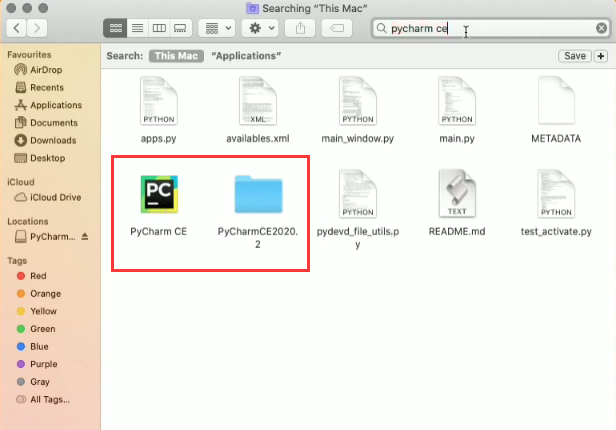
Wie deinstalliere ich PyCharm auf einem Mac über Terminal?
Hier sind die Schritte, die Sie befolgen müssen, um mit Terminal PyCharm deinstallieren Mac zu können:
- Zuerst müssen Sie den Anwendungsordner auf Ihrem Mac-Computer aufrufen.
- Ziehen Sie dann die PyCharm-App auf Ihre Müll.
- Macs starten Terminal.
- Geben Sie im Terminal den folgenden Befehl ohne den Punkt am Ende ein:
~/Library/ -iname “*pycharm*”. - Stellen Sie sicher, dass die angezeigten Ergebnisse alle mit PyCharm zusammenhängen IDE. So löschen Sie nicht versehentlich wichtige Systemdateien.
- Geben Sie nun den folgenden Befehl ein, um alle zugehörigen Dateien von PyCharm zu entfernen:
find ~/Library –iname “*pycharm*” –exec rm –r “{}” \;
Nun, dies sind die Dinge, die Sie implementieren müssen, um PyCharm auf einem Mac mit dem Terminal-Dienstprogramm oder -Tool zu deinstallieren.
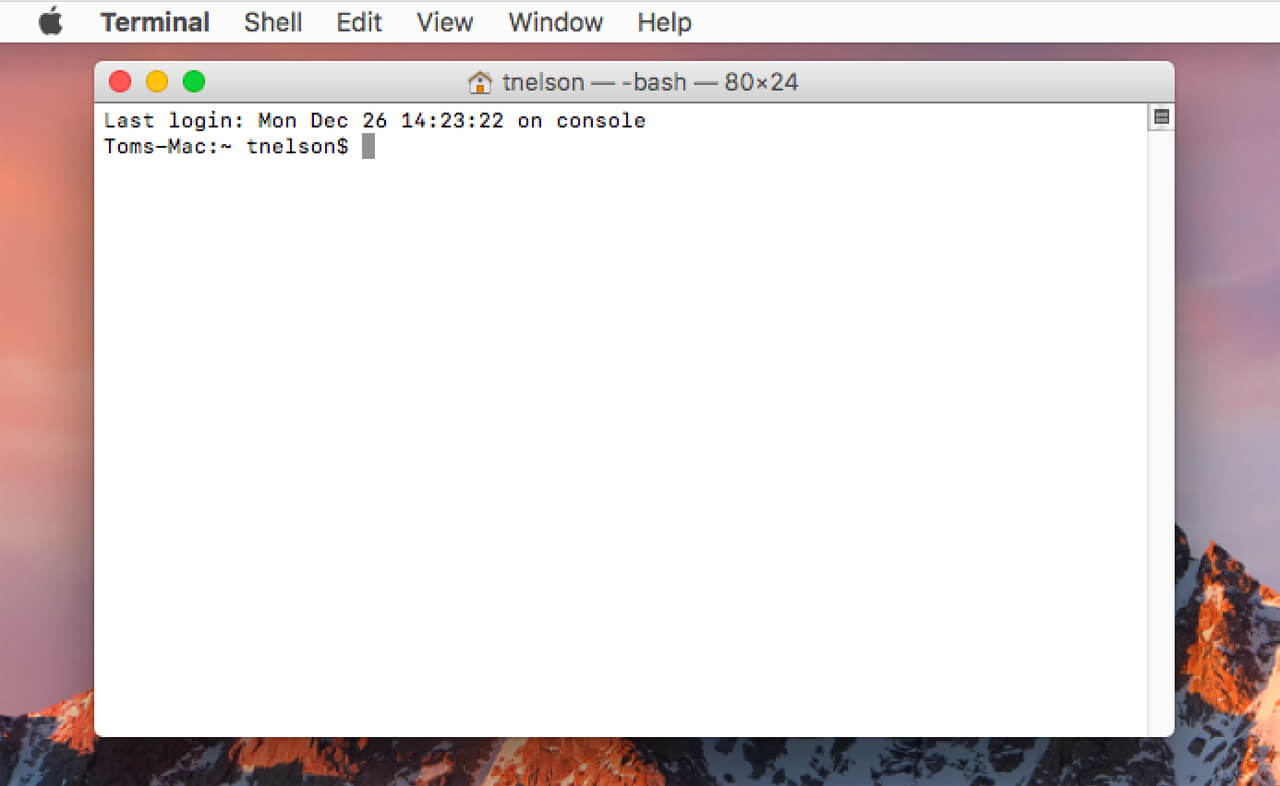
Teil 2. Deinstallieren Sie PyCharm auf dem Mac mit einfachen Klicks [empfohlen]
Sie können auch iMyMac PowerMyMac und sein App-Deinstallationstool um die App auf Ihrem Computer Mac schnell und vollständig zu deinstallieren.
PowerMyMac ermöglicht es Benutzern, schwer zu löschende Apps wie Avast oder Dropbox von ihren Computern zu entfernen, ohne Trace-Dateien zu hinterlassen. Außerdem hilft es Ihnen, durch Bereinigen Ihr Mac-Systems zu beschleunigen.
Haben Sie jetzt eine kostenlose Testversion, um schnell PyCharm deinstallieren Mac zu können!

Hier sind die Schritte, die Sie befolgen müssen, um mit einfachen Klicks PyCharm deinstallieren Mac zu können:
- Laden Sie PowerMyMac herunter, installieren Sie es und starten Sie es auf Ihrem Computer.
- Nachdem Sie die App geöffnet haben, wählen Sie das „Deinstallation“ Modul links.
- Klicken Sie auf „SCANNEN“. Warten Sie, bis alle Apps gescannt und angezeigt werden.
- Wählen Sie PyCharm oder andere Apps, die Sie entfernen möchten. Stellen Sie sicher, dass alle zugehörigen Dateien und Ordner ausgewählt sind.
- Klicken Sie dann auf „Bereinigen“.
- Warten Sie, bis PowerMyMac bestätigt, dass der Vorgang abgeschlossen ist. Sobald dies erledigt ist, können Sie PowerMyMac einfach schließen und Ihren Mac neu starten.
Sie können sehen, dass PowerMyMac einfach PyCharm deinstallieren Mac und alle Reste löschen kann. Es hilft Ihnen auch, Ihren Mac zu optimieren und zu beschleunigen, indem es unter anderem Junk-Dateien, Duplikate und große oder alte Dateien löscht.

Teil 3. Fazit
Dieser Leitfaden hat Ihnen die wichtigsten Möglichkeiten aufgezeigt, die Sie implementieren können, um PyCharmdeinstallieren Mac zu können. Wir haben Ihnen beigebracht, wie Sie die App manuell von Ihrem Computer entfernen. Zum vollständigen Deinstallieren von PyCharm auf dem Mac können Sie die App und die zugehörigen Dateien oder Ordner löschen. Oder Sie können auch Terminal verwenden, um die App von Ihrem Computer zu entfernen.
Darüber hinaus können Sie auch das Deinstallationsprogramm von PowerMyMac verwenden, um alle Apps zu entfernen, die Sie nicht benötigen. Dieses Tool hilft Ihnen, unerwünschte Apps, Dateien, Ordner usw. auf Ihrem Mac zu entfernen, um ihn zu optimieren und schneller laufen zu lassen.



